В предыдущей части статьи был описан интерфейс Dg Foto Art, создание альбома, работа с шаблонами. Теперь стоит рассмотреть инструменты редактирования страниц и корректировки изображений.
Все объекты внутри страницы могут пересекаться, накладываясь друг на друга. Этим они напоминают слои графических редакторов. Контекстное меню позволяет перемещать объект вверх или вниз по виртуальной стопке, меняя правила наложения.
Любое фото внутри объекта шаблона можно произвольно скомпоновать. Границы кадра на странице показываются фиолетовой рамкой. Фото должно помещаться в нее, иначе на странице альбома будут зиять пустоты. Повторное нажатие на кнопку Crop производит применение настроек. Во время подобного кадрирования нельзя поворачивать фотографии, имеется возможность лишь перемещения изображений и изменения их размера.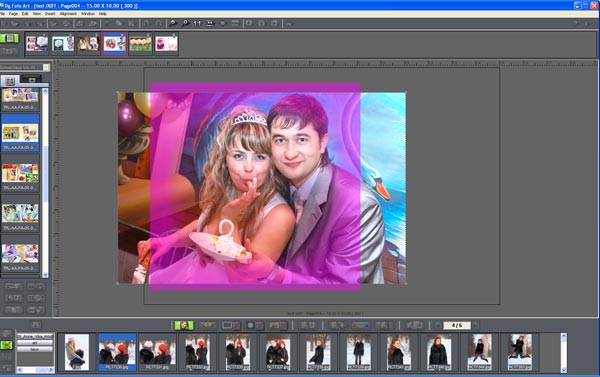
Программа позволяет добавлять надписи на страницы альбома. После ввода текста, указывается размер шрифта, его тип и стиль. Далее начинается художественная обработка надписи, придание ей окончательного вида. Основная работа осуществляется с помощью трех регуляторов. Первый из них позволяет рисовать контур вокруг символов. Вы указываете его толщину и цвет. Второй регулятор задает размер тени. Вы также можете выбрать ее оттенок. Кроме того, справа находятся кнопки выбора направления тени. И, наконец, третий регулятор предназначен для поворота текста.
Изменение размера надписи не может осуществляться визуальными средствами. Зацепиться мышью не за что, но можно вводить произвольный размер шрифта, что и отвечает за масштабирование.
Помимо текста, на страницы альбомов можно добавлять геометрические фигуры. Имеется возможность рисования круга и прямоугольника. Вторая фигура рисуется с прямыми углами, а также с закруглениями. Вы также можете рисовать прямые линии. Карандаш или какое-либо иное свободное рисование отсутствует. Все геометрические фигуры могут перемещаться, масштабироваться с помощью мыши. Как и в случае с другими типами объектов, вы можете перемещать их наверх или вниз по списку слоев. Два отдельных регулятора на панели позволяют менять прозрачность области внутри фигуры, а также управлять толщиной линии окантовки. Стиль линии поменять нельзя, но допускается указание цвета.
Текст и геометрические фигуры можно заливать по определенным правилам. Поддерживается три варианта заливки – одним цветом, с помощью градиента или с применением текстуры. Всего предлагается шесть вариантов градиентов – горизонтальный и вертикальный, два способа диагональной закраски, а также два метода заливки по кругу – от центра и от краев. Несмотря на богатый выбор текстур, все они носят абстрактный характер, не имитируя какие-либо природные материалы.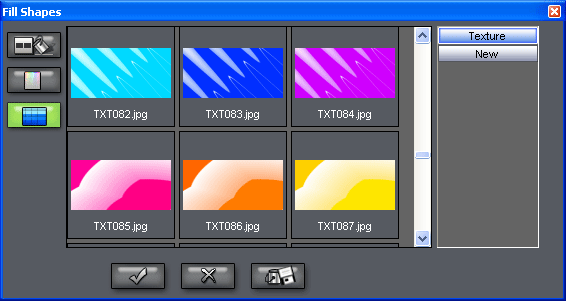
В нижней части рабочего окна находится панель с десятью кнопками, которые привязаны к горячим клавишам от F2 до F11. Сначала предоставляется выбор фотографий. Вы указываете папку, где лежат снимки, после чего, их миниатюры отображаются внутри панели. Если подцепить картинку мышью и перетащить на соответствующую область шаблона, то она поместится вместо цветочка. Если же миниатюру отпустить на произвольном месте страницы альбома, то она добавится как стандартный объект.
Следующая группа инструментов, привязанная к клавише F3, называется ClipArt. С помощью них можно добавлять на страницы альбома различные картинки. Они имеют векторный формат, поэтому при масштабировании точки не увеличиваются, изображения не портятся. В состав ClipArt входят красивые рисунки букв латинского алфавита, воздушные шарики, колокольчики, букеты. Количество элементов в каждой группе сильно разнится. Там может быть и меньше десяти картинок и под сотню. Вслед за букетами идут торты, фотокамеры, свечи, праздники. Под ними подразумеваются абстрактные картинки, например группа фужеров, наполненных вином. Далее идут яркие подписи, цветы, изображения Иисуса Христа и его матери, сердца. Сердечки показаны парами, а также пронзаются стрелами. Следом представлены следы поцелуев, природа, кольца, спортивный инвентарь, звезды. Здесь имеется в виду форма, а не астрономическое понятие. За звездами можно увидеть ленточки, заголовки, свадебные аксессуары, детские рисунки и многое другое. Огромное количество картинок просто завораживает, позволяя создавать самобытный дизайн страниц альбома на основе стандартных шаблонов. Для того чтобы добавить картинку в альбом, достаточно подцепить ее мышью и отпустить в нужном месте. Далее остается лишь придать ей нужный размер.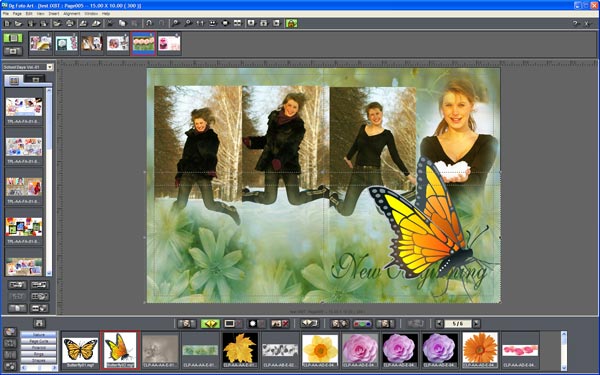
В следующей группе представлены рамки для фотографий. Они применяются уже после того, как на страницу помещено фото. Просто так добавить рамку не получится, они накладывается на другой объект. Бордюры также разделяются на множество групп. Среди них стоит отметить строгие (геометрические), художественные рамки, имитирующие природные материалы, некие законченные композиции, например, сердечко, обвитое цветами, в центре композиции пользовательское фото. Здесь стоит сразу же отметить и следующую группу инструментов – маски. Они отличаются тем, что не содержат каких-либо текстур. Маски задают степень прозрачности каждой точки и на этой основе художественно отсекают по некоторым правилам границы фото. Здесь также присутствует группировка по тематикам. Вам предлагаются прямоугольные и овальные маски, абстрактные и художественные. Отдельно стоит выделить группу фильтров. Она представляет собой некие текстуры, накладываемые на изображение. В результате этой операции создаются различные стилизации, например, старинные фото.
Группа инструментов BG Texture, вызываемая с помощью клавиши F6, позволяет добавлять на страницы фоновые текстуры. Принцип действия противоположен фильтрам. Фильтры накладываются на фотографии и не работают на подложке, а текстуры, напротив, можно применять только к фону страниц. Еще одна особенность работы BG Texture связана с методом применения подложек. Их нельзя перетащить на страницу, они применяются двойным щелчком мыши.
Следующие три группы инструментов связаны с корректировкой фотографий. Группа Edit, содержит базовые функции. Вы можете регулировать резкость изображения, добавлять soft¬-эффект. Не стоит путать данную опцию с работой объективов Soft-focus. Здесь не смягчается картинка, не вызывается свечение ярких объектов, а всего лишь меняется прозрачность картинки от центра кадра к краям. Иными словами, в центре фото остается нетронутым, а по мере приближения к границам, оно все более тускнеет. Фотографии можно поворачивать на 90 или 180 градусов, а также отражать по вертикали или по горизонтали.
Предпоследняя группа опций Color Balance предназначается, в первую очередь, для управления цветом. Вы можете регулировать яркость, контраст и гамму снимков. Цветовой баланс регулируется с помощью изменения трех каналов – красный/голубой, зеленый/розовый и синий/желтый. Имеется также возможность тонирования снимков. При этом фото обесцвечивается, но вместо нейтрально-серого оттенка присутствует какой-либо цвет. Программа предлагает шесть вариантов тонирования.
Effects, являющийся последней группой опций, позволяет чертить рамку вокруг фотографии. Вы указываете ее толщину и цвет. Можно также добавлять к снимку тень. Имеется возможность регулировки ее расстояния, степени размытия, прозрачности, цвета. Наконец, вы можете указать любое из девяти возможных направления тени.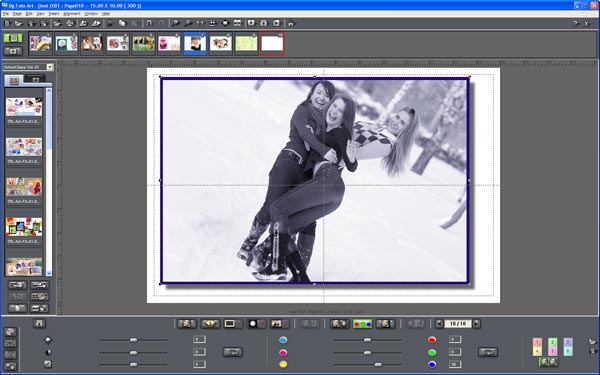
Следующие две кнопки панели не является ссылками на группы опций. Вы можете сделать текущее изображение фоном страницы альбома, а также допускается листание страниц с помощью двух стрелок – влево и вправо.
В каждом альбоме присутствуют страницы одного размера и соотношения сторон. Размер – не приговор, строго ему следовать не обязательно. Но ориентация кадра у всех страниц должна быть идентичная. По этой причине, если вы хотите создавать портретные и ландшафтные страницы, то приходится использовать два альбома. При попытке импортировать фотографии иного формата, страницы все равно принимают конечное соотношение сторон и размер. Внедренные фотографии пропадают, оставляя лужайку цветов.
Предварительный просмотр альбома осуществляется с помощью слайд-шоу. Страницы можно отображать под музыку. Кроме того, имеется возможность дополнительного использования заставки и финальной страницы. Слайд-шоу сохраняется на диск в нестандартном формате и может быть воспроизведено только при наличии Dg Foto Art в системе.
Слайд-шоу запускается в независимом окне, которое, в отличие от главного модуля приложения, можно масштабировать, перемещать по рабочего столу. В правой части окна отображается служебная информация. Как было сказано ранее, фотографии внутри шаблона именуются латинскими буквами. Слайд-шоу позволяет просматривать список графических файлов, применяемых на текущей странице, с указанием их буквы, то есть, порядкового номера. Ниже показывается количество страниц альбома и их размер, имя проекта, число уникальных фотографий, включенных в альбом. Во время просмотра слайд-шоу можно отключать музыку и показ служебной информации.
Создание альбома подразумевает финальный экспорт его страниц в удобный графический формат. Диалоговое окно экспорта позволяет выбирать отдельные страницы или обрабатывать весь альбом сразу. Имеется возможность ввода префикса для имен файлов с изображениями. Вы можете также создавать отдельный отступ для переплета. Программа поддерживает конечные форматы BMP, JPG, GIF, TIFF, TGA и PNG. Далее вам предстоит указать разрешение коллажей, изменяемое в DPI. Оно напрямую влияет на размер изображений. Вы можете выбирать разрешение их списка или вводить вручную.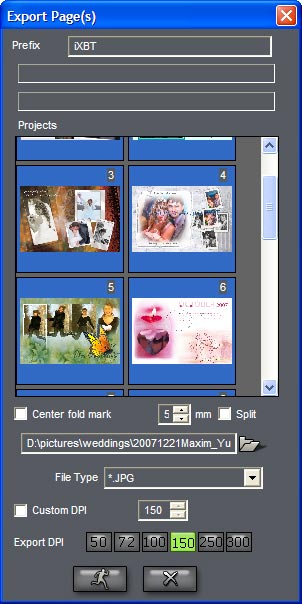
В Dg Foto Art имеется возможность выполнения полного цикла работ по изготовлению фотоальбомов. Программа позволяет создавать коллажи, рамки, стилизации, реализуя смелые творческие фантазии. Одно дело, преподнести клиенту разрозненный набор фотографий, и совсем другое – порадовать его законченным продуктом, красиво оформленным альбомов из фотографий. Никто не заставляет заполнять его только коллажами, тем самым, теряя реалистичность, ценность самой фотографии. Вы можете помещать в альбомы и обычные снимки, украшать их тонкими рамками, лишь подчеркивающими основной сюжет.
Ценность программе добавляет гигантское количество шаблонов. Они позволяют создавать красивые коллажи на различные тематики. Четырнадцать томов свадебных шаблонов не дадут заскучать фотографу, придумывающему, как же порадовать молодых, чем удивить их. Школьные картинки, праздники, любовные открытки ко дню Святого Валентина – все это можно установить с дисков и подключить к Dg Foto Art.
Средства редактирования фотографий очень скудны, да они и не столь нужны подобному приложению. Возможность регулировки яркости, контраста, цветового баланса – это, пожалуй, главное, что требуется подобному приложению. Мало ли, вдруг придется совмещать в коллаже фотографии, имеющие неоднородные характеристики. Используя встроенные инструменты Dg Foto Art, не составит большого труда привести снимки к единому знаменателю, сделать их в едином ключе.
Если бы не очень высокая цена продукта, можно было сказать, что Dg Foto Art поможет и любителям и профессионалам. Красивые коллажи приятно делать не только за деньги, но и за спасибо, для своей семьи. Однако покупать программу только для домашнего применения чересчур расточительно. Получается, что мы имеем высококачественный программный продукт, рассчитанный на профессиональных фотографов.


